CAD图形单位怎样设置的
2017-04-12
相关话题
绘图的单位一般在CAD里面是默认的,但是根据图纸的不同我们需要设置不同的单位。那么大家知道CAD图形单位怎样设置吗?下面是小编整理的CAD图形单位怎样设置的方法,希望能帮到大家!
CAD图形单位设置的方法
首先,打开下载完成的CAD制图软件,如图所示。
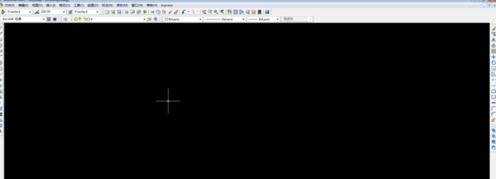
选择“菜单栏”中的“格式”“单位”菜单命令,如图所示。

也可以动态输入"UN“,得到图形单位对话框。
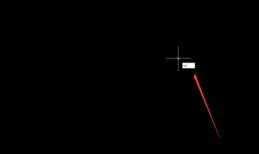
在打开的图形单位窗口,选择长度”类型“进行设置,如图所示。

选择长度“精度”进行设置,如图所示。

选择角度"类型“”十进制度数“进行设置,如图所示。

选择”角度“”类型“”精度“进行设置,如图所示。

选择”插入式的缩放单位“对“用于缩放插入内容的单位”进行设置,如图所示。

选择“方向”进行设置,如图所示。

在打开的新的窗口进行“方向控制”的设置,如图所示。

点击“确定”按钮,完成对图形单位的设置。
